您现在的位置是:网站首页> 编程资料编程资料
CorelDRAW X8快速做出颜色透明叠加效果_CorelDraw教程_平面设计_
![]() 2023-05-15
1063人已围观
2023-05-15
1063人已围观
简介 CorelDRAW X8快速做出颜色透明叠加效果_CorelDraw教程_平面设计_
对Photoshop熟悉的朋友肯定都知道,快速更改透明度的方法,即对象选中状态,按下快捷键Shift+1,即可改变对象透明度为10%,按下快捷键Shift+2 即改变图形透明度为20%,以此类推,这样既方便又快捷。说到这,CorelDRAW在运用颜色透明叠加时,有着异曲同工之妙,究竟怎么个妙法,一起来看看。
使用“矩形工具”绘制矩形(以矩形为例,您也可以使用任何形状的图形以操作实验),鼠标左键单击调色板,将矩形填充颜色,右键单击调色板,设置轮廓线颜色。或者直接拖动色盘上的色块到矩形上以作填充或轮廓描边使用,这里选择填充填充为“红”,描边为“绿”。
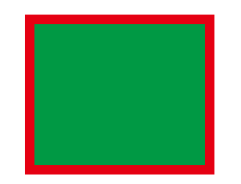
对上述对象的填充和描边是最基本的方式,我们都知道。要与其它颜色混合来调整浓淡,而又借助渐变式填充和透明度来做,怎么办?
按住Ctrl键,鼠标左键单击色盘上另一不同颜色的色块(这里选‘黄’色),每单击一次,则这种色块所代表的颜色会以10%的比例添加到目标对象上并与原先填充颜色相混合。下图所示是单击五次的颜色结果。
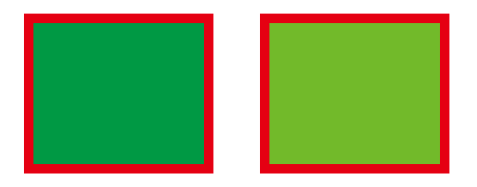
同样的,如果是对轮廓进行颜色混合,则只需要按住Ctrl键,鼠标右键单击色盘上另一不同颜色的色块。
以上就是CorelDRAW X8快速做出颜色透明叠加效果方法介绍,操作很简单的,大家学会了吗?希望能对大家有所帮助!
相关内容
- CorelDRAW X7软件的透镜效果详细解析_CorelDraw教程_平面设计_
- cdr制作一张独特的信纸并打印在A4纸上_CorelDraw教程_平面设计_
- CorelDRAW绘制很标准的等边三角形_CorelDraw教程_平面设计_
- 在CorelDRAW中如何导入整幅位图?_CorelDraw教程_平面设计_
- cdr智能填充怎么用?cdr巧用智能填充工具方法_CorelDraw教程_平面设计_
- CorelDRAW更改页面方向的四种方法_CorelDraw教程_平面设计_
- 在CDR中给图片添加半调网屏艺术效果_CorelDraw教程_平面设计_
- CorelDRAW X8删除单页多页面方法介绍_CorelDraw教程_平面设计_
- CorelDRAW复制、再制和克隆命令的区别介绍_CorelDraw教程_平面设计_
- CorelDRAW X8修改标尺的单位_CorelDraw教程_平面设计_





